Tehokkaat menetelmät flash -asemien kytkemiseksi tablet -laitteeseen

- 2737
- 721
- Marcos Schaden Jr.
Tämä ei tarkoita, että tablettien käyttäjiä on enemmän kuin älypuhelimien omistajat. Mutta nämä ovat erittäin suosittuja laitteita, joilla on välitoiminnot ja ominaisuudet älypuhelimen ja kannettavan tietokoneen välillä (kannettava tietokone).
Monia tablet -malleja voidaan käyttää puhelimena, jos laitteessa on paikka SIM -kortille. Nämä ovat pääasiassa suuria näytöksiä, joiden diagonaali on 7 tuumaa ja enemmän. Yleisimmät versiot tarjoavat diagonaalin 10 tuuman.

Työskentelemällä tavallisella tietokoneella tai kannettavalla tietokoneella, USB -flash -aseman yhdistämisessä ei ole ongelmia. Asettanut sen vain sopivaan paikkaan, ja olet valmis. Tabletin kanssa se ei toimi, harvoin lukuun ottamatta. Siksi käyttäjät ovat luonnollisesti kiinnostuneita tehokkaista tavoista yhdistää flash -asema laitteeseensa.
Varsinaiset tavat
Ennen USB -flash -aseman kytkemistä tablet -laitteeseen, sinun tulee valita paras tapa yhdistää kaksi laitetta. Älä sekoita muistikorttityypin SD: n tai microSD: n kanssa, koska suurimmassa osassa tabletteja heille on paikka. Mutta tapaa täysi USB -liitinongelma.
Tämän vuoksi tiettyjä vaikeuksia voi syntyä flash -asemien kytkemällä tablet -laitteeseen. Mutta tarkalleen kunnes käyttäjä saa selville olemassa olevista tavoista ohittaa tämä ilmeinen yhteensopimattomuus.

Aseta vain USB -flash -asema tablet -laitteeseen ei todennäköisesti onnistu. Tämä on mahdollista harvinaisissa tapauksissa. Siksi sinun on etsittävä kiertotapoja. Tämä siirtää myöhemmin tarvittavat tiedot flash -asemista tablet -laitteelle tai päinvastoin tabletista flash -asemaan.
Aluksi ei ole täysin tarpeetonta selvittää, onko OTG -tekniikan tuki älypuhelimessa. Sen avulla voit toimittaa virtaa ulkoisiin laitteisiin MicroUSB: n kautta ja näyttää ne järjestelmässä, tee siitä näkyvä puhelimeen. On tärkeää lisätä, että Android -mobiili käyttöjärjestelmän valvonnassa ne alkoivat toteuttaa Android 3.1: stä.
Tiedot tämän tekniikan tuesta löytyvät älypuhelimen asiakirjoista, polystylistä itse puhelinvalikko tai käyttävät erityistä sovellusta varmennusta varten asianmukaisten ominaisuuksien saatavuutta varten laitteessa.
Jos USB -flash -asemasi on kytkettävä Samsung- tai Lenovo -tuotemerkin tablet -laitteeseen, esimerkiksi käytännössä voit käyttää yhtä kolmesta tavoista:
- Levitä OTG -kaapeli;
- Aseistettu sovittimella;
- Käytä USB OTG -flash -asemaa.
Applen Apple Tablet -tietokoneet ansaitsevat erityistä huomiota. Tilanne iPadin kanssa on todella epästandardi. Toisin kuin Android -laitteet, vain yksi menetelmä on saatavana iOS: lle. Tämä on erityisen flash -aseman käyttö, joka on varustettu salamaliittimellä.
OTG -kaapeli
Yksi suosituimmista tavoista yhdistää flash -asema tablet -laitteeseesi Android -käyttöjärjestelmän perusteella. Ja tässä se ei ole enää pohjimmiltaan tärkeää, se on Lenovo, LG, Samsung tai mikä tahansa muu valmistaja.
Tarkista, onko Android -tablet -laitteen mahdollinen USB -flash -aseman yhdistäminen, joka riippuu suurelta osin käytetyn mobiilikäyttöjärjestelmän versiosta. Jos käyttöjärjestelmä on tuore versio 3.1, niin on todennäköisesti sellainen mahdollisuus.
Itse OTG-kaapelin käyttö sisältää erityisen narun adterin käytön. Sitä myydään kaikissa mobiililaitteiden kaupoissa. Tämä ei ole harvinaisuus, vaan vakiokomponentti Android -laitteen käyttäjälle. Mielenkiintoista on, että on valmistajia, jotka alun perin sisällyttävät tämän kaapelin tavanomaiseen tablettijoukkoon ja älypuhelimiin. Ja siksi USB -flash -aseman kytkemiseksi Android -planeetallesi riittää, että kaapeli saadaan laatikosta ja kytke USB -asema gadgetin kanssa.

Tämän kaapelin erikoisuus on, että toisaalta tavallinen USB -osa. Mutta toisessa päässä MicroUSB -muodon pistoke on jo käytetty. Ja tässä on jo erittäin vain selvittää, kuinka laittaa USB -flash -asema tablet -laitteeseesi, olipa kyse sitten Huawei, Lenovo tai mikä tahansa muu tuotemerkki, jolla on Android -käyttöjärjestelmä.
Päästäksesi kytketyn aseman sisältöön käyttämällä mitä tahansa suosittua tiedostonhallintaa.
Sovitin
Tai voit siirtyä sovittimen käyttöön, koska tämä on toinen kätevä tapa kytkeä asema.
Tässä tapauksessa on myös erittäin helppo lisätä USB -flash -asema Huawei, Samsung, Lenovo jne.
Tällaiset sovittimet ilmestyivät myyntiin muutama vuosi sitten. Itse asiassa tämä on sovitin, jolla on siirtyminen USB: stä MicroUsbiin. Sama OTG -kaapeli, mutta ilman johtoa.

Jos tarvitset Samsungin, Huawei- tai Lenovo -tuotemerkin flash -aseman, aseta sovitin vain laitteeseen ja USB -flash -asema USB -osaan. Lisäksi toimien sekvenssi on täsmälleen sama kuin edellisessä tapauksessa.
Flash -asema OTG -liittimellä
Kun joudut yhdistämään USB -flash -asemasi tablet -laitteeseen Samsungista, Lenovosta tai muusta valmistajalta, voit tehdä sen melko aiemmin harkittuihin vaihtoehtoihin.
Mutta usein käytettäväksi on parempi ostaa välittömästi erityinen asema. Puhumme flash -aseman käytöstä OTG -liittimen alla. Niitä kutsutaan siitä, älypuhelimille ja tablet -laitteille.
Laitteen erikoisuus on, että asema on varustettu kahdella portilla kerralla. Tämä on tavallinen USB, samoin kuin MicroUsb. Erittäin kätevä ja käytännöllinen.

Nyt tällaiset flash -asemat eivät ole ollenkaan harvinaisia. Niitä voi ostaa helposti samoista kaupoista, joissa tavalliset USB -asemat myyvät. Lisäksi hinta ei eroa paljon. Sinun ei tarvitse maksaa ylimääräistä MICROUSB -liitintä varten.
Flash -asemat ja iPhone
Jos voit ottaa sovittimen, kaapelin tai erityisen laitteen, jossa on kaksi porttia, yhdistääksesi tavallisen flash -aseman Android -planeetalle säännöllisen flash -aseman yhdistämiseksi, omistajien Apple -tablettien valinta on paljon rajoitetumpaa.
Itse asiassa iPad -käyttäjillä on ainoa tapa yhdistää ulkoinen USB -asema laitteeseensa. Tätä varten sinun on ostettava erityinen flash -asema, joka on varustettu USB -liittimellä toisella puolella ja salamaportti toisella. Muita vaihtoehtoja ei ole vielä. Samanaikaisesti flash -asemat iPhonelle eivät ole kovin halpoja.

Kyky muodostaa yhteyden täysikokoisen USB: n ja Wi-Fi: n kautta
Nykyaikaisen tekniikan nopean kehitysvauhdin vuoksi käyttäjät ovat luonnollisesti kiinnostuneita kyvystä yhdistää täysikokoinen USB-asema tablet-laitteeseensa tai käyttää Wi-Fi-langatonta tekniikkaa.
Muutama vuosi sitten tällaiset kysymykset pitävät erittäin järjetöntä ja tyhmää. Mutta nykyaikaiset todellisuudet ovat jo erilaisia.
Useimmissa tapauksissa tablet -tietokoneet on varustettu vain tavallisella microUSB -liittimellä, jonka kautta lataus tapahtuu, yhteyden muodostaminen tietokoneeseen jne. Lisäksi tämä liitin sovittimen tai sovittimen läsnä ollessa mahdollistaa ulkoisen aseman kytkemisen.
Mutta kysymys on lisätä suoraan koko -kokoinen flash -asema mobiililaitteen rungon porttiin. Kummallista kyllä, mutta tabletteja, joissa on täysimääräinen USB -portti, löytyy. Tämä on harvinaisuus, mutta voit silti löytää tällaiset laitteet.

Tällaisten laitteiden etuna on, että ulkoiset asemat on kytketty niihin ilman adapterien, adapterien ja muiden sirujen käyttöä. Laitoin vain tavallisen flash -aseman liittimeen, ja olet valmis.
Seuraavat valmistajat tuottavat tällaisia laitteita:
- Arvostelu.
- Acer.
- Lenovo.
- Gigatavu jne.
Mutta valmistajat eivät myöskään pysähtyneet siihen. Tällä hetkellä on jopa sellaisia flash-asemia, joissa on sisäänrakennettu Wi-Fi-moduuli. Kyllä, tämä on jopa hyvin harvinaista kuin tabletit, joissa on koko -kokoinen USB -portti.
Plus flash-asemat Wi-Fi: n ilmeisellä. Tämä on tilaisuus tehdä yhdisteitä ilman fyysistä kosketusta. Mitä tulee siihen tosiasiaan, että tabletissa ei ehkä ole Wi-Fi-moduulia, se on tuskin huolestuttavan syytä.

Mutta on yksi vivahte. Asemaan sisäänrakennetun Wi-Fi-moduulin ylikuormitus on ehdottomasti. Ja tässä nousee vakava kysymys tällaisen oston tarkoituksenmukaisuudesta. Lisäksi langaton yhteys on aina hitaampi ja epävakaa verrattuna suoran yhteyteen sovittimen kautta tai ilman sovitinta, jos flash -asemassa on MicroUSB -liitin.
Kuinka käyttää tiedostoja
Yhteys oli mahdollista luoda tavalla tai toisella. Nyt kysymys on, kuinka avata USB -flash -asema tablet -laitteella ja saada täysi pääsy aseman sisältöön.
Jos haluat tarkastella tiedostoja ja muita tietoja asemasta, heitä se tablettitietokoneeseen tai siirrä jotain mobiililaitteesta flash -asemaan, sinun on käytettävä mitä tahansa tiedostonhallintaa.
TÄRKEÄ. Tiedostopäälliköitä tarvitaan välttämättä vain työskennellessäsi laitteiden kanssa, joihin Android Mobile -käyttöjärjestelmä on asennettu 3,0 - 5.0.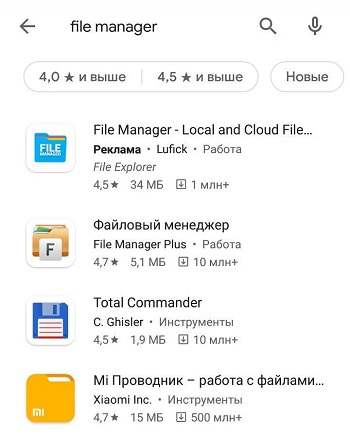
Voit ladata ja asentaa tiedostonhallinnan markkinoilta. On parempi olla käyttämättä epäilyttäviä resursseja.
Tämän sovelluksen kanssa työskenteleminen on erittäin yksinkertaista. Sinun on vain asennettava yhteys laitteiden välillä, aloitettava hallinta ja etsittävä aseman kansio.
Mutta näytteen 6.0 versioiden Android -laitteiden omistajat ja olivat paljon onnekkempia. Asia on, että työskennellessään heidän kanssaan tiedostonhallinta ei vaadita. Tämä johtuu rakennetun työkalun läsnäolosta käyttöjärjestelmään, jonka avulla voit avata suoraan flash -asemat. Käyttäjän on tehtävä seuraava:
- Avaa valikko;
- Mene asetuksiin;
- Ripottele säilytys- ja USB -aseman osaan;
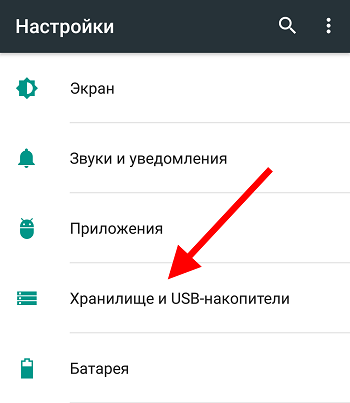
- Napsauta Open -painiketta.
Siinä kaikki. Seuraavaksi etsi vain tarvitsemiasi tietoja ja tiedostoja.
Miksi tabletti ei näe flash -asemaa
Vaikka onnistuisit asentamaan yhteyden, joskus tapahtuu, että tablettitietokone ei halua tunnistaa asemaa.
On olemassa useita tärkeimpiä syitä, miksi näin tapahtuu:
- Aliravitsemus. Jos laite ei anna riittävää määrää virtaa, laske tabletin kytketty asema. Tämä tapahtuu yleensä, jos akku on purettu, ja säästötila sisältyy. Yritä vain ladata tabletti tai poistaa käytöstä pakotetun varauksen tavan.
- Suuri tilavuus. Kuten tiedät, mobiililaitteet tukevat mahdollisuutta lukea ulkoisia asemia. Mutta ne ovat rajoitetut jälkimmäisen määrän suhteen. Esimerkiksi jotkut tabletit eivät pysty harkitsemaan muistikorttia, jonka tilavuus on yli 16 Gt. Toiset tunnistavat kortit ilman ongelmia ja 512 Gt. Joten USB -korteilla. Tekniset parametrit rajoittavat mahdollisuuksia. On syytä yrittää yhdistää pienempi flash -asema. Jos sitä harkitaan, ongelma on tilavuudessa.

- Foraattien välinen ristiriita. Aseman virheellisessä muodossa voit myös kohdata yhteyden ongelman. Useimmissa tapauksissa tabletit toimivat vain flash -asemilla, jotka liittyvät FAT32 -tiedostojärjestelmään. Ja käyttäjä yrittää yhdistää NTF: t. Ratkaisu ongelmaan on melko yksinkertainen. Sinun on vain muutettava tiedostojärjestelmämuoto. Tätä varten on olemassa apuohjelmia ja rakennettuja vakiotyökaluja tietokoneissa, joissa on Windows -käyttöjärjestelmä.
- Ohjelmaesteet. On myös tilanteita, joissa tablettitietokone ei tunnista asemaa, ja ohjelmistoesteet häiritsevät tätä. Kun olet testannut kaikki aiemmat ratkaisut, sinun tulee ottaa yhteyttä ilmaiseen apuohjelmaan nimellä StickMount. Usein hän ratkaisee tällaiset ongelmat. Mutta tarvitset juurikirjan ja kaiken hyvän tiedostonhallinnan. Asia on, että StickMount luo erillisen kansion flash -asemaan, ja sitä voidaan jo harkita ilman ongelmia.
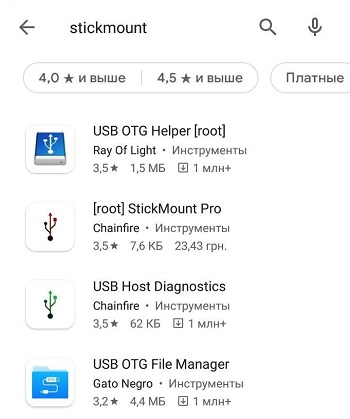
- Toimintahäiriöt. Tällaista vaihtoehtoa on mahdotonta sulkea pois. Tarkista tämä, että voit kytkeä laitteet kannettavaan tietokoneeseen tai tietokoneeseen.
- Liittimen vaurio. Sitä ei löydy niin usein, mutta se on silti todennäköinen syy siihen, miksi flash -asema ei avaudu, vaikka kaikki olosuhteet täyttyivät. Tässä tilanteessa sinun on suoritettava diagnostiikka ja mahdolliset seuraavat korjaukset.
Siitä huolimatta. On tarpeen valita vain yksi tapa avata aseman.
Kiitos kaikille huomiosta!
Tilaa, kommentoi, kysy ajankohtaisia kysymyksiä!
- « Kaikki käytettävissä olevat tavat yhdistää iPhone televisioon
- Mikä on ArtMoney -ohjelma ja miten sitä käytetään »

